Tutorial de Felinec31, puedes encontrar el original aquí:

Muchas gracias por permitirme traducir
tus preciosos tutoriales, Carine.
Con tu resultado, puedes hacer firmas, websets, cartas de incredimail, etc.
Por favor, crédito a Felinec31 y a Tati Designs, gracias.
Materiales
PSPX2 (puedes utilizar cualquier versión).
Descarga el material del tutorial aquí:

Filtros
Filters Unlimited / Paper Textures (descarga aquí).
Alien Skin Eye Candy 5: Impact (descarga aquí).
Preparación
Instala los Filtros en la carpeta de "Complementos" de tu PSP.
Abrir los tubes, duplicar y cerrar el original.
En la carpeta "Motif", hay 1 archivo, ponlo en la carpeta "Tramas" de tu PSP.
En la carpeta "Sélections", hay 3 archivos, ponlos en la carpeta "Selecciones" de tu PSP.
En la carpeta "Presets", hay 2 archivos, doble clic para que se instalen con el filtro EC5 Impact.
IMPORTANTE
Está prohibido modificar o cambiar el nombre de archivos o eliminar la marca de agua.
El tube de la mujer es de Cibi Bijoux. El misted es de Jan.
El resto del material es de Feline.
Colores

Si usas otros colores, debes jugar con el modo mezcla de las capas.
Recuerda que debes guardar tu trabajo con frecuencia.

Paso 1
Abre una nueva imagen transparente de 900 x 580 píxeles.
Paso 2
Selecciones / Seleccionar todo.
Paso 3
Abre el tube "Fond Noel" y copia.
Vuelve a tu trabajo y pega en la selección.
Paso 4
Selecciones / Anular selección.
Paso 5
Ajustar / Desenfocar / Desenfoque radial:
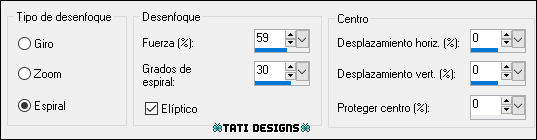
Paso 6
Efectos / Efectos de la imagen / Mosaico integrado (predeterminado):
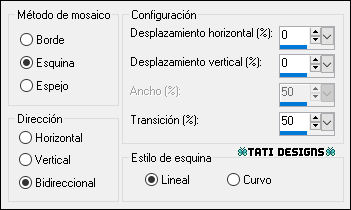
Paso 7
Efectos / Complementos / Unlimited / Paper Textures / Canvas, Fine (predeterminado):
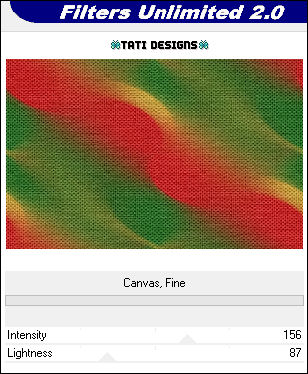
Paso 8
Capas / Duplicar.
Paso 9
Imagen / Cambiar tamaño: 60% (Desmarcado "Cambiar tamaño de todas las capas").
Paso 10
Imagen / Rotación libre / 90º a la izquierda.
Paso 11
Ajustar / Agregar o quitar ruido / Agregar ruido:

Paso 12
Efectos / Efectos de la imagen / Mosaico integrado (predeterminado):
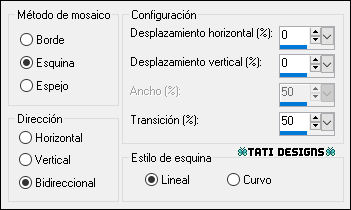
Paso 13
Efectos / Efectos 3D / Sombra: 2 / 2 / 50 / 20 / Negro 
Paso 14
Abre una nueva capa de trama.
Paso 15
Selecciones/Cargar o guardar selección/Cargar selección desde disco: elige "Sélection 1 noel":
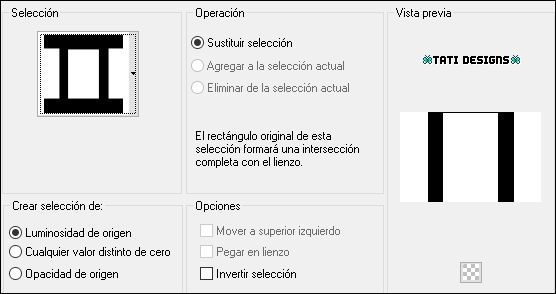
Paso 16
Abre el archivo "Fond Winter" y copia.
Vuelve a tu trabajo y pega en la selección.
¡Mantén la selección!
Paso 17
Cambia el Modo de la capa a "Superposición" y baja la Opacidad a 70.
Paso 18
Ajustar / Nitidez / Enfocar.
Paso 19
Abre una nueva capa de trama.
Paso 20
Haz clic en el color del primer plano y prepara la Trama suministrada "Motif Arguld10":
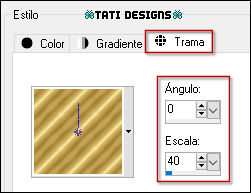
Paso 21
Rellena la selección con la Trama del primer plano.
Paso 22
Selecciones / Modificar / Contraer / 5 píxeles.
Paso 23
Pulsa la tecla "Supr" del teclado.
Paso 24
Selecciones / Anular selección.
Paso 25
Efectos / Efectos de la imagen / Mosaico integrado:
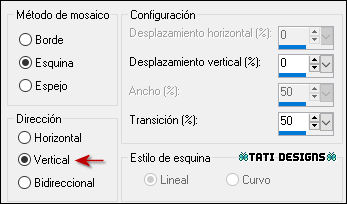
Paso 26
Efectos / Efectos 3D / Bisel interior:
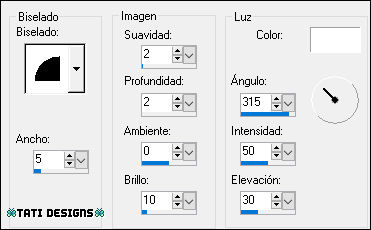
Paso 27
Efectos / Efectos 3D / Sombra: -5 / -5 / 50 / 20 / Negro 
Paso 28
Capas / Fusionar / Fusionar visibles.
Paso 29
Imagen / Agregar bordes:
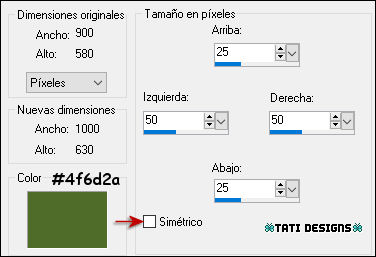
Paso 30
Efectos / Efectos de la imagen / Mosaico integrado (predeterminado):
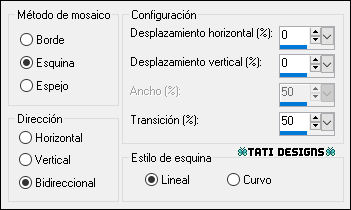
Paso 31
Selecciones/Cargar o guardar selección/Cargar selección desde disco: elige "Sélection 2 noel":
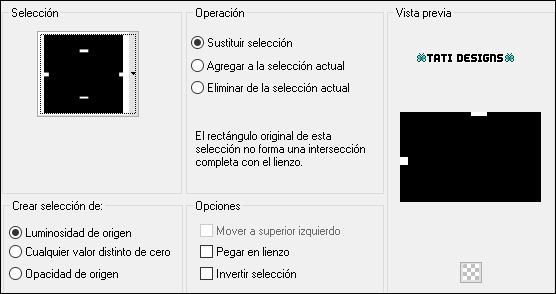
Paso 32
Selecciones / Convertir selección en capa.
Paso 33
Selecciones / Anular selección.
Paso 34
Efectos / Efectos de distorsión / Viento:

Paso 35
Efectos / Efectos de distorsión / Viento:

Paso 36
Ajustar / Agregar o quitar ruido / Agregar ruido:

Paso 37
Efectos / Efectos 3D / Sombra: 0 / 0 / 80 / 30 / Negro 
Paso 38
Capas / Fusionar / Fusionar hacia abajo.
Paso 39
Abre el tube "cadre dorer" y copia.
Vuelve a tu trabajo y pega como nueva capa.
No lo muevas, está en su sitio.
Paso 40
Imagen / Cambiar tamaño: 75% (Desmarcado "Cambiar tamaño de todas las capas").
Paso 41
Efectos / Efectos 3D / Sombra: 3 / 3 / 50 / 30 / Negro 
Paso 42
Abre el tube "cadre rouge noel" y copia.
Vuelve a tu trabajo y pega como nueva capa.
No lo muevas, está en su sitio.
Paso 43
Sitúate en la capa inferior de la pila de capas "Fondo".
Paso 44
Selecciones/Cargar o guardar selección/Cargar selección desde disco: elige "Sélection 3 noel":
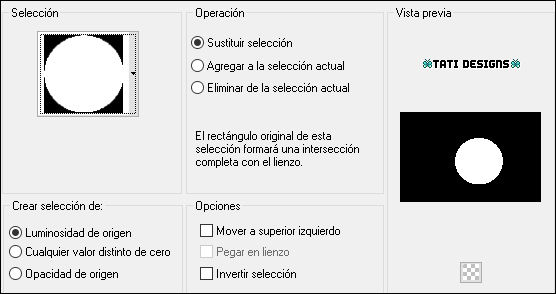
Paso 45
Selecciones / Convertir selección en capa.
Paso 46
Capas / Organizar / Traer al frente.
Paso 47
Ajustar / Desenfocar / Desenfoque Gaussiano a 30.
Paso 48
Abre una nueva capa de trama.
Paso 49
Abre el tube "JC_HLincoln-Christmas-03" y copia.
Vuelve a tu trabajo y pega en la selección.
Paso 50
Ajustar / Nitidez / Enfocar más (o sólo Enfocar, según tu tube).
¡Mantén la selección!
Paso 51
Capas / Fusionar / Fusionar hacia abajo (2 veces).
Paso 52
Efectos / Complementos / Eye Candy5: Impact / Glass y,
en "Settings",
selecciona el preset "Glass_Noel ":
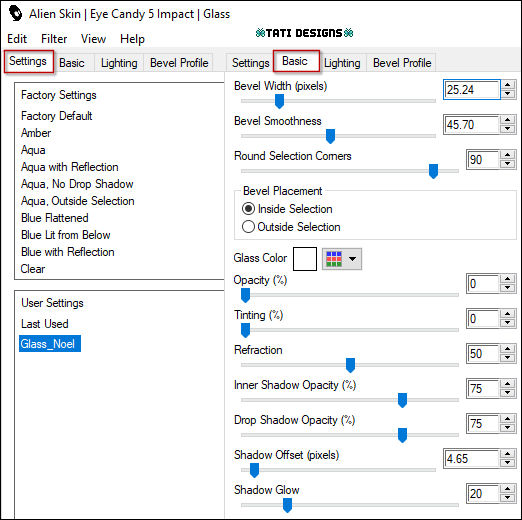
Nota: Si el preset no se te ha instalado, en la pestaña "Basic" tienes los ajustes.
Paso 53
Selecciones / Anular selección.
Paso 54
Capas / Duplicar.
Paso 55
Imagen / Cambiar tamaño: 35% (Desmarcado "Cambiar tamaño de todas las capas").
Paso 56
Activa la Herramienta de "Selección" (K) y modifica las posiciones de X (14,00) e Y (16,00):
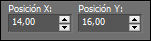
Pulsa la tecla "M" para desactivar la Herramienta de "Selección".
Paso 57
Capas / Duplicar.
Paso 58
Activa la Herramienta de "Selección" (K) y modifica las posiciones de X (95,00) e Y (248,00):
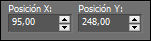
Pulsa la tecla "M" para desactivar la Herramienta de "Selección".
Paso 59
Capas / Duplicar.
Paso 60
Activa la Herramienta de "Selección" (K) y modifica las posiciones de X (14,00) e Y (475,00):
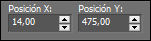
Pulsa la tecla "M" para desactivar la Herramienta de "Selección".
Paso 61
Capas / Fusionar / Fusionar hacia abajo (2 veces).
Paso 62
Abre el tube "Deco Guirlande" y copia.
Vuelve a tu trabajo y pega como nueva capa.
Paso 63
Activa la Herramienta de "Selección" (K) y modifica las posiciones de X (49,00) e Y (53,00):
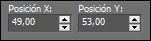
Pulsa la tecla "M" para desactivar la Herramienta de "Selección".
Paso 64
Capas / Duplicar. -
Imagen / Espejo.
Paso 65
Activa la Herramienta de "Selección" (K) y modifica las posiciones de X (41,00) e Y (288,00):
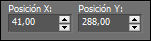
Pulsa la tecla "M" para desactivar la Herramienta de "Selección".
Paso 66
Capas / Fusionar / Fusionar hacia abajo.
Paso 67
Capas / Organizar / Bajar.
Paso 68
Abre el tube "Deco Etoile" y copia.
Vuelve a tu trabajo y pega como nueva capa.
Paso 69
Activa la Herramienta de "Selección" (K) y modifica las posiciones de X (11,00) e Y (31,00):
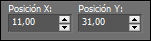
Pulsa la tecla "M" para desactivar la Herramienta de "Selección".
Paso 70
Ajustar / Nitidez / Enfocar más.
Paso 71
Efectos / Efectos 3D / Sombra: 1 / 1 / 50 / 1 / Negro 
Paso 72
Imagen / Agregar bordes / Simétrico de 1 píxel con el color #800000 
Imagen / Agregar bordes / Simétrico de 2 píxeles con el color #4f6d2a 
Imagen / Agregar bordes / Simétrico de 1 píxel con el color #800000 
Imagen / Agregar bordes / Simétrico de 15 píxeles con el color #ffffff 
Imagen / Agregar bordes / Simétrico de 1 píxel con el color #800000 
Imagen / Agregar bordes / Simétrico de 50 píxeles con el color #ffffff 
Paso 73
Ajustar / Nitidez / Máscara de enfoque (opcional):

Paso 74
Abre el tube "Beauty_XmasSnow_CibiBijoux" y copia.
Vuelve a tu trabajo y pega como nueva capa.
Paso 75
Imagen / Espejo.
Paso 76
Coloca en la parte derecha (mira el ejemplo).
Paso 77
Efectos / Complementos / Eye Candy5: Impact / Perspective Shadow y,
en "Settings",
selecciona el preset "01-shadow ":
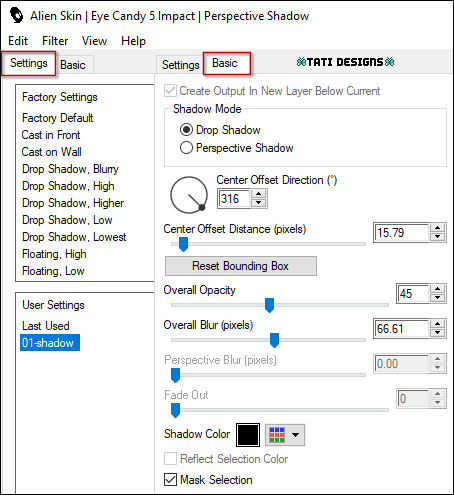
Nota: Si el preset no se te ha instalado, en la pestaña "Basic" tienes los ajustes.
Paso 78
Abre el tube "Texte Joyeuses Fêtes" y copia.
Vuelve a tu trabajo y pega como nueva capa.
Paso 79
Coloca en la parte superior central (mira el ejemplo).
Paso 80
Efectos / Efectos 3D / Sombra: 2 / 2 / 70 / 1 / Negro 
Paso 81
Ajustar / Nitidez / Enfocar.
Paso 82
Abre una nueva capa de trama y pon tu nombre o tu marca de agua.
Paso 83
Agrega el © de Felinec31, adjunto en el material.

Paso 84
Imagen / Agregar bordes / Simétrico de 1 píxel con el color #800000 
Paso 85
Imagen / Cambiar tamaño: 900 píxeles de ancho (Marcado "Cambiar tamaño de todas las capas").
Paso 86
Ajustar / Nitidez / Enfocar.
Paso 87
Exporta como archivo .jpg optimizado.
¡Se acabó!
Espero que te haya gustado y que hayas disfrutado con él.

.:. Mi versión del tutorial con tubes de ©Verymany (mujer) y Esmakole (misted bolas) .:.

.:. Versión de Vincenzo con un tube de OBG .:.


.:. Si quieres enviarme tu trabajo con el resultado de esta traducción, ponte en contacto conmigo .:.
